Angular CLI를 사용한 유닛 및 E2E 테스트 단계에 대한 자세한 설명
이번에는 Angular CLI를 사용한 유닛 및 E2E 테스트 단계에 대해 자세히 설명합니다. 유닛 및 E2E 테스트를 위한 Angular CLI의 주의사항은 무엇인가요?
angular cli는 단위 테스트에 카르마를 사용합니다.
먼저 ng test --help 또는 ng test -h를 실행하면 도움말을 볼 수 있습니다.
테스트를 실행하려면 ng를 실행하면 됩니다. test, 프로젝트의 모든 .spec.ts 파일을 실행합니다.
그리고 파일 변경 사항도 감지합니다. 파일에 변경 사항이 있으면 테스트를 다시 실행합니다.
별도로 실행해야 합니다. 터미널 프로세스입니다.
먼저 라우팅을 사용하여 각도 프로젝트를 만듭니다.
ng new sales --routing
프로젝트를 만든 후 직접 테스트 명령을 실행합니다.
ng test
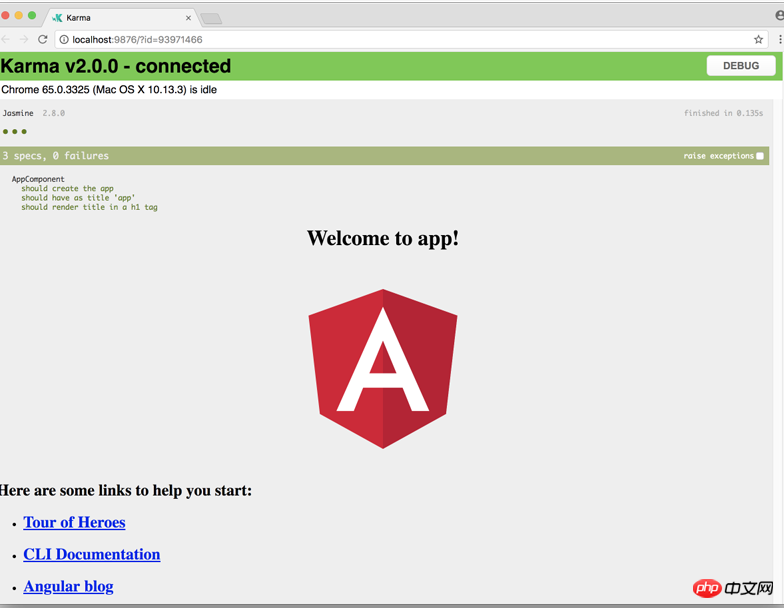
그러면 테스트 결과 데이터인 페이지가 나타납니다.
I. 아래에 몇 가지 구성 요소와 관리 모듈을 추가합니다.
ng g c person ng g c order ng g m admin --routing ng g c admin/user ng g c admin/email
그런 다음 라우팅을 구성하고 가장 중요한 것은 이 효과를 얻는 것입니다.
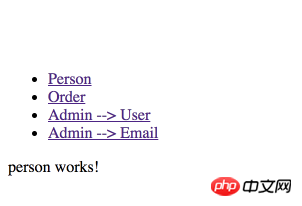
그런 다음 ng 테스트를 다시 실행합니다.
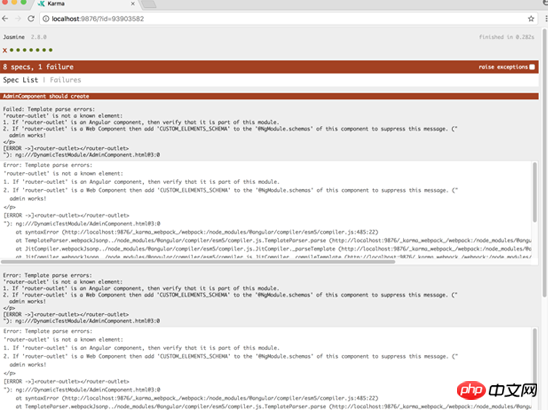
하지만 프로그램이 문제 없이 실행되지만 테스트에 여전히 문제가 있습니다. router-outlet은 각도 구성요소가 아닙니다.
스펙 목록을 살펴보세요:
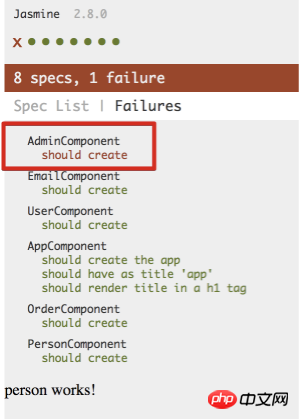
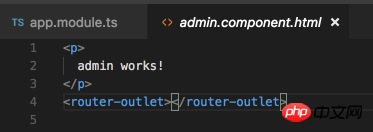
이때, 실행될 때 테스트에서는 관리 모듈이 독립적으로 실행되므로 모듈이 라우터 모듈을 참조하지 않으므로 라우터 출력을 인식할 수 없습니다.
이 문제를 해결하는 방법은 무엇입니까?
admin.comComponent.spec.ts 열기:
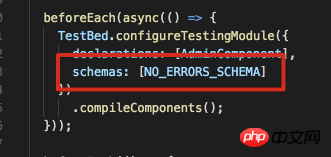
다음 문장을 채우면 오류가 발생하지 않습니다.
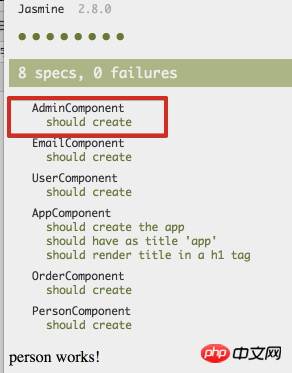
NO_ERRORS_SCHEMA 인식할 수 없는 요소 또는 요소 속성을 무시하도록 각도에 지시합니다.
--code-coverage -cc 코드 적용 범위 보고서는 아닙니다. 보고서 생성 속도가 여전히 상대적으로 느리기 때문에 기본적으로 활성화됩니다.
- -colors는 다양한 색상을 사용하여 결과를 출력하고 기본적으로 활성화됩니다.
--single-run -sr은 테스트를 실행하지만 감지하지 못합니다. 파일이 변경되고 기본적으로 활성화되지 않습니다
-
--progress는 테스트 프로세스를 콘솔에 출력하고 기본적으로 활성화됩니다
--sourcemaps -sm 소스 맵을 생성합니다.
- -watch -w 테스트를 한 번 실행하고 변경 사항을 감지합니다.
ng 테스트는 테스트를 실행하는 것이며, 파일이 변경되면 테스트를 다시 실행합니다.
ng를 사용합니다. test -sr 또는 ng test -w false 단일 테스트를 실행하려면
테스트 코드 적용 범위:
ng test --cc 보고서는 기본적으로 /coverage 폴더에 생성되지만 속성을 수정할 수 있습니다.
아래 코드 적용 범위 보고서를 생성합니다:
ng test -sr -cc
일반적으로 -sr 매개변수와 함께 사용됩니다(테스트 실행).
그러면 일부는 프로젝트 파일의 적용 범위 폴더에 생성됩니다:

index.html을 직접 엽니다.
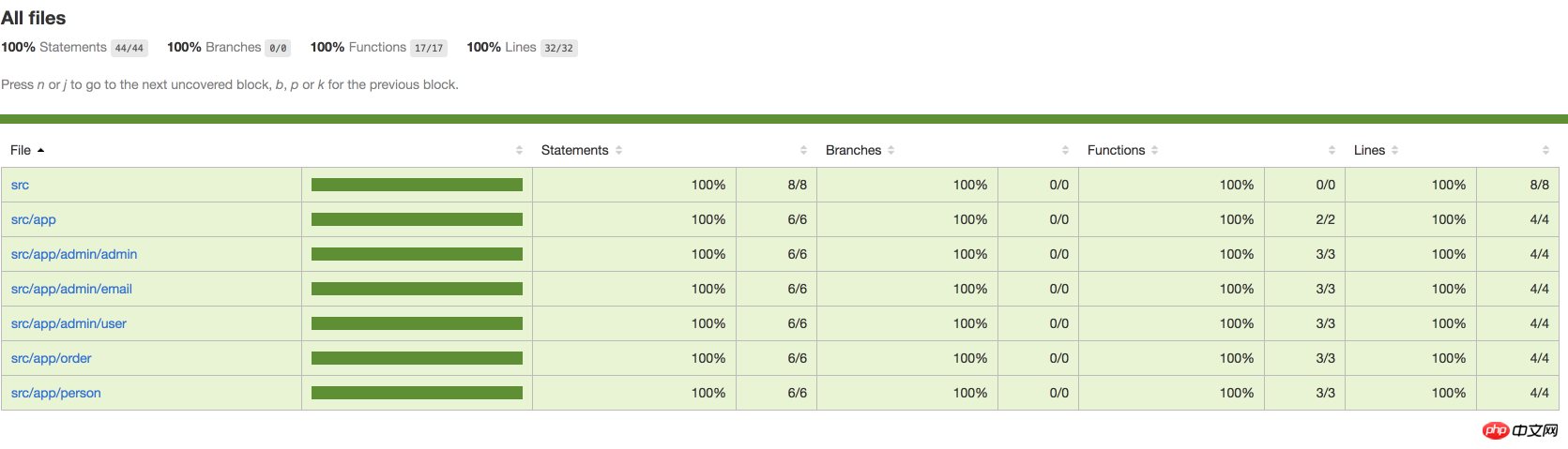
모두 100%인 것을 볼 수 있습니다. 이는 제가 코드를 작성하지 않았기 때문입니다.
그런 다음 사용자 구성 요소에 몇 가지 코드를 추가했습니다.
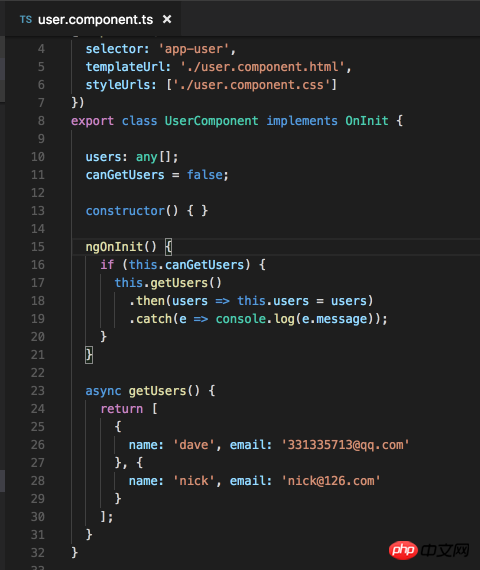
再运行一次 ng test --sr -cc:
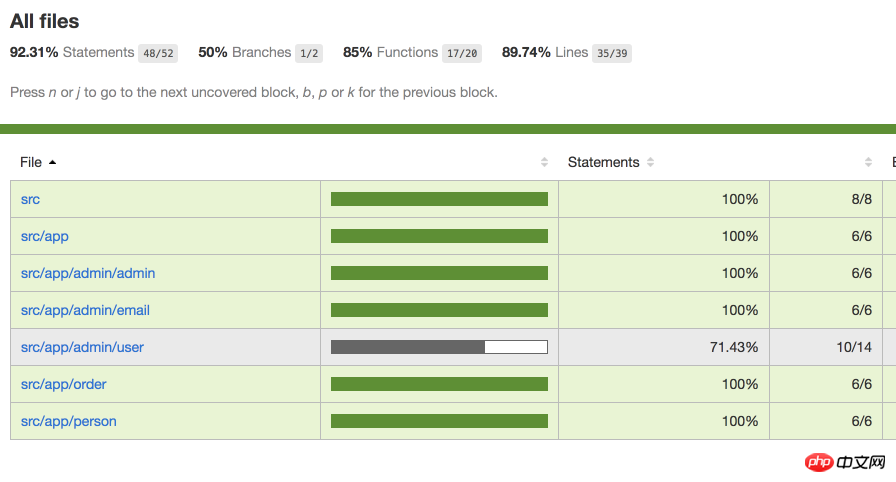
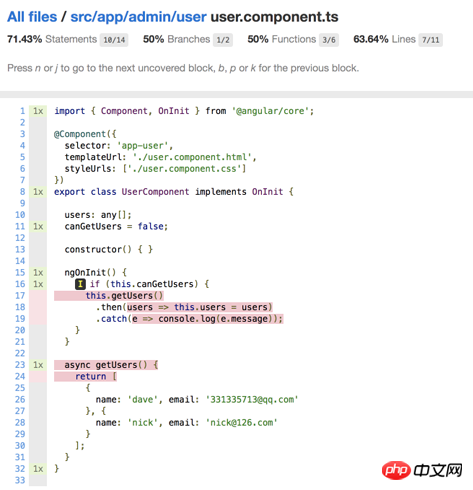
可以看到这部分代码并没有覆盖到.
如果我把代码里到 canGetUsers改为true:
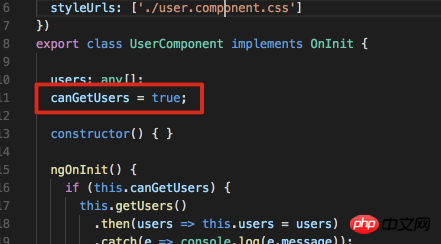
再次执行ng test --sr -cc
可以看到这次代码覆盖率变化了:
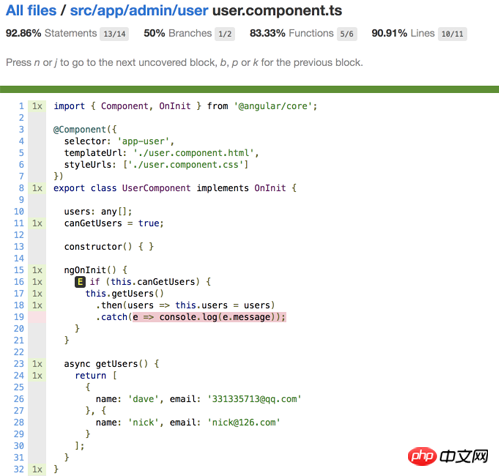
只有catch部分没有覆盖到.
我认为代码覆盖率这个内置功能是非常好的.
Debug单元测试.
首先执行ng test:
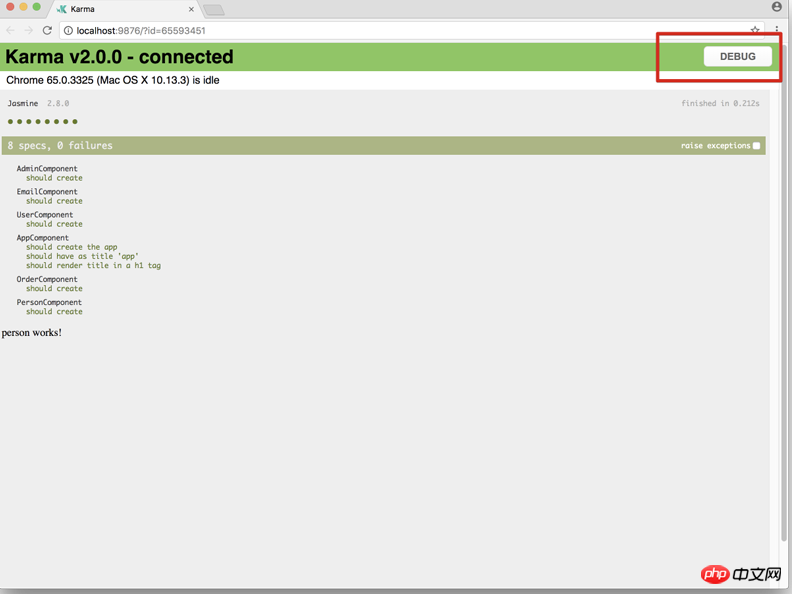
然后点击debug, 并打开开发者工具:
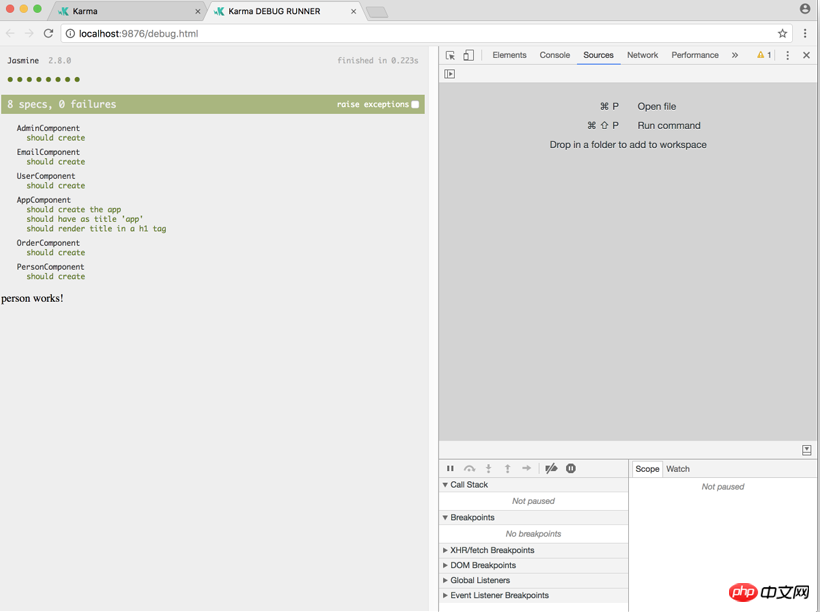
然后按cmd+p:
找到需要调试的文件:
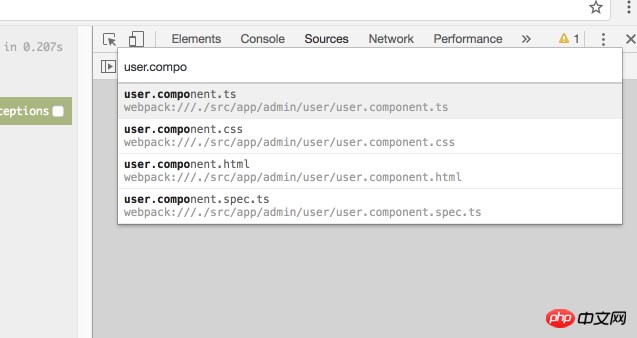
设置断点:
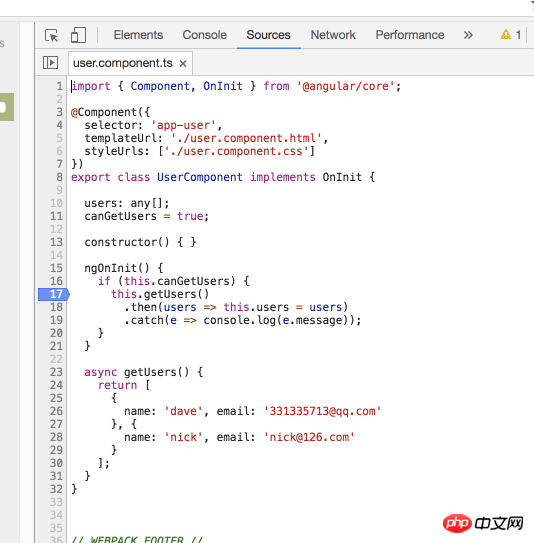
然后在spec里面也设置一个断点:
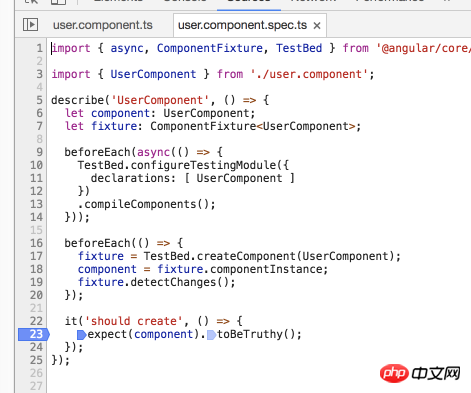
最后点击浏览器的刷新按钮即可:
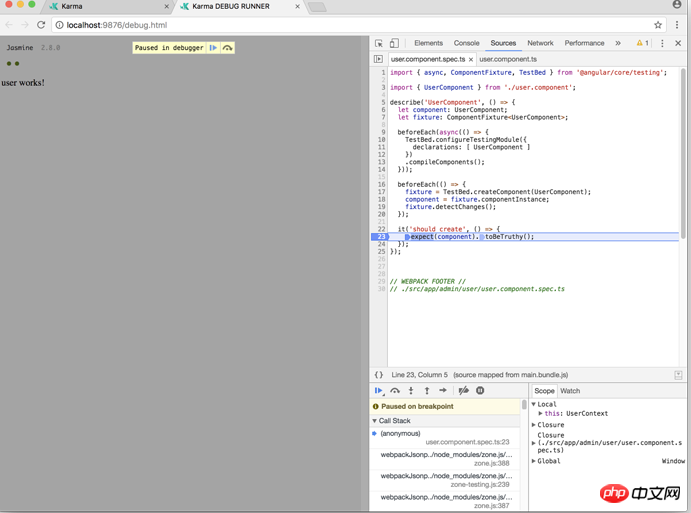
E2E测试的参数.
实际上angular cli是配合着protractor来进行这个测试的.
它的命令是 ng e2e.
常用的参数有:
--config -c 指定配置文件 默认是 protractor.conf.js
--element-explorer -ee 打开protractor的元素浏览器
--serve -s 在随机的端口编译和serve 默认true
--specs -sp 默认是执行所有的spec文件, 如果想执行某个spec就使用这个参数, 默认是all
--webdriver-update -wu 尝试更新webdriver 默认true
通常执行下面机组命令参数组合即可:
ng e2e ng e2e -ee
Debug E2E测试.
看一下项目:
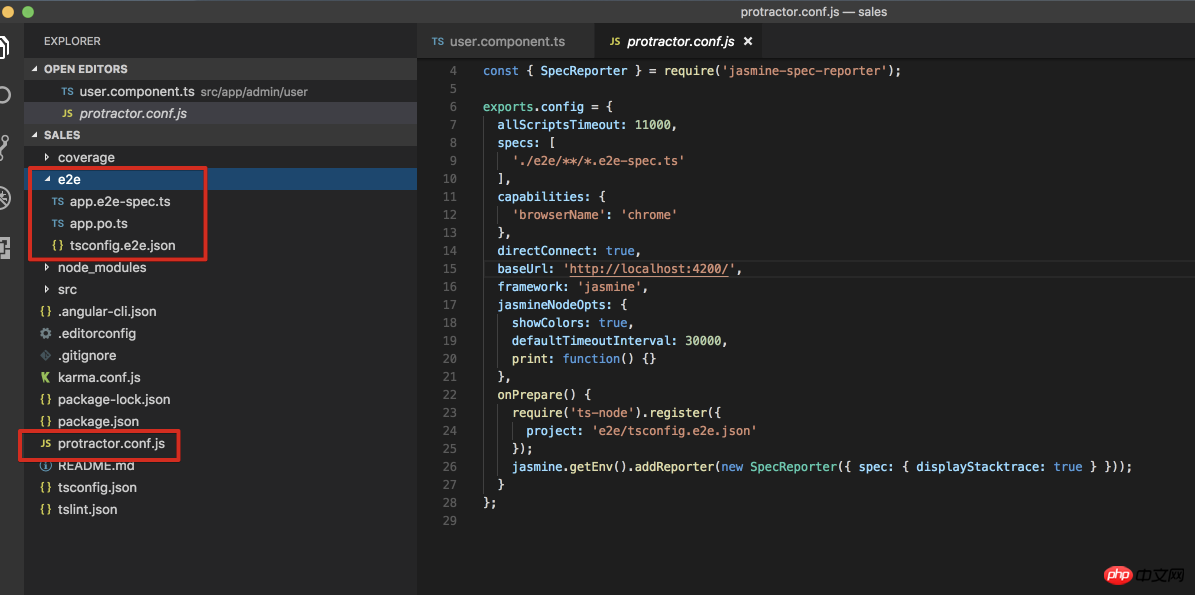
配置文件protractor.conf.js已经配置好.
而测试文件是在e2e目录下.
看一下spec和po文件:
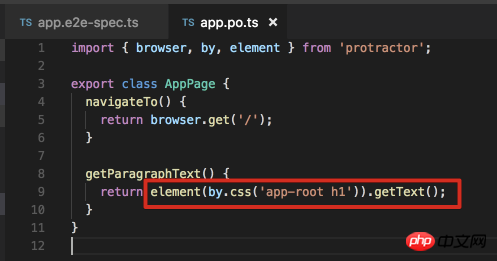
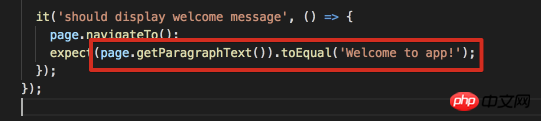
再看一下app.component.html里面的值:
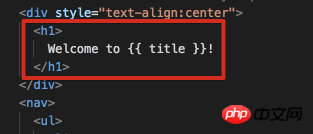
应该是没问题的.
所以执行ng e2e:
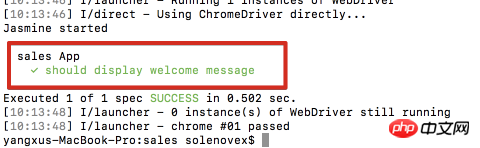
测试通过, 但是浏览器闪了一下就关闭了.
如果我想debug e2e, 那么执行这个命令:
ng e2e -ee
由于我使用的是mac, 当前这个命令在mac上貌似确实有一个bug:
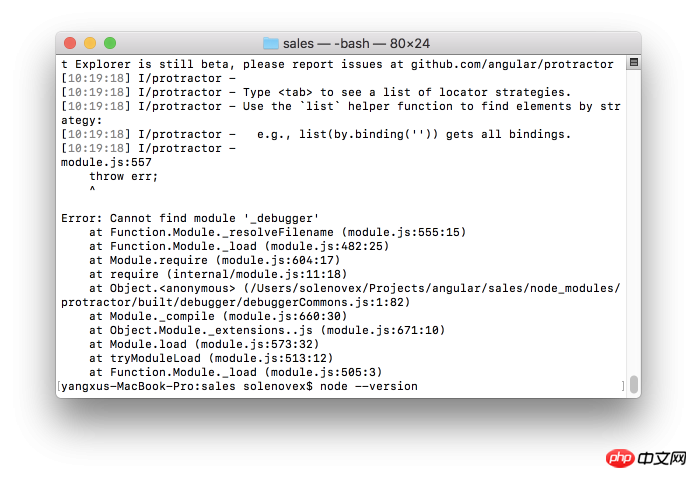
相信看了本文案例你已经掌握了方法,更多精彩请关注php中文网其它相关文章!
推荐阅读:
위 내용은 Angular CLI를 사용한 유닛 및 E2E 테스트 단계에 대한 자세한 설명의 상세 내용입니다. 자세한 내용은 PHP 중국어 웹사이트의 기타 관련 기사를 참조하세요!

핫 AI 도구

Undresser.AI Undress
사실적인 누드 사진을 만들기 위한 AI 기반 앱

AI Clothes Remover
사진에서 옷을 제거하는 온라인 AI 도구입니다.

Undress AI Tool
무료로 이미지를 벗다

Clothoff.io
AI 옷 제거제

Video Face Swap
완전히 무료인 AI 얼굴 교환 도구를 사용하여 모든 비디오의 얼굴을 쉽게 바꾸세요!

인기 기사

뜨거운 도구

메모장++7.3.1
사용하기 쉬운 무료 코드 편집기

SublimeText3 중국어 버전
중국어 버전, 사용하기 매우 쉽습니다.

스튜디오 13.0.1 보내기
강력한 PHP 통합 개발 환경

드림위버 CS6
시각적 웹 개발 도구

SublimeText3 Mac 버전
신 수준의 코드 편집 소프트웨어(SublimeText3)

뜨거운 주제
 7722
7722
 15
15
 1642
1642
 14
14
 1396
1396
 52
52
 1289
1289
 25
25
 1233
1233
 29
29
 iPhone에서 Google 지도를 기본 지도로 설정하는 방법
Apr 17, 2024 pm 07:34 PM
iPhone에서 Google 지도를 기본 지도로 설정하는 방법
Apr 17, 2024 pm 07:34 PM
iPhone의 기본 지도는 Apple의 독점 위치 정보 제공업체인 지도입니다. 지도가 점점 좋아지고 있지만 미국 이외의 지역에서는 잘 작동하지 않습니다. Google 지도와 비교하면 아무것도 제공할 수 없습니다. 이 기사에서는 Google 지도를 사용하여 iPhone의 기본 지도로 만드는 실행 가능한 단계에 대해 설명합니다. iPhone에서 Google 지도를 기본 지도로 설정하는 방법 Google 지도를 휴대전화의 기본 지도 앱으로 설정하는 것은 생각보다 쉽습니다. 아래 단계를 따르십시오. – 전제 조건 단계 – 휴대폰에 Gmail이 설치되어 있어야 합니다. 1단계 – AppStore를 엽니다. 2단계 – “Gmail”을 검색하세요. 3단계 - Gmail 앱 옆을 클릭하세요.
 최신 버전의 WeChat으로 업그레이드하는 단계(최신 버전의 WeChat으로 업그레이드하는 방법을 쉽게 익히세요)
Jun 01, 2024 pm 10:24 PM
최신 버전의 WeChat으로 업그레이드하는 단계(최신 버전의 WeChat으로 업그레이드하는 방법을 쉽게 익히세요)
Jun 01, 2024 pm 10:24 PM
WeChat은 더 나은 사용자 경험을 제공하기 위해 지속적으로 새 버전을 출시하는 중국의 소셜 미디어 플랫폼 중 하나입니다. WeChat을 최신 버전으로 업그레이드하는 것은 가족 및 동료와 연락을 유지하고 친구와 연락을 유지하며 최신 개발 상황을 파악하는 데 매우 중요합니다. 1. 최신 버전의 기능과 개선 사항을 이해합니다. WeChat을 업그레이드하기 전에 최신 버전의 기능과 개선 사항을 이해하는 것이 매우 중요합니다. 성능 개선 및 버그 수정에 대해서는 WeChat 공식 웹사이트나 앱 스토어에서 업데이트 노트를 확인하여 새 버전에서 제공되는 다양한 새로운 기능에 대해 알아볼 수 있습니다. 2. 현재 WeChat 버전 확인 WeChat을 업그레이드하기 전에 현재 휴대폰에 설치된 WeChat 버전을 확인해야 합니다. WeChat 애플리케이션 "나"를 클릭하여 연 다음 "정보" 메뉴를 선택하면 현재 WeChat 버전 번호를 볼 수 있습니다. 3. 앱을 엽니다
 이 Apple ID는 iTunes Store에서 아직 사용되지 않습니다. 수정
Jun 10, 2024 pm 05:42 PM
이 Apple ID는 iTunes Store에서 아직 사용되지 않습니다. 수정
Jun 10, 2024 pm 05:42 PM
AppleID를 사용하여 iTunesStore에 로그인하면 "이 AppleID는 iTunesStore에서 사용되지 않았습니다"라는 오류가 화면에 표시될 수 있습니다. 걱정할 오류 메시지는 없습니다. 다음 솔루션 세트에 따라 문제를 해결할 수 있습니다. 수정 1 – 배송 주소 변경 iTunes Store에 이 메시지가 나타나는 주된 이유는 AppleID 프로필에 올바른 주소가 없기 때문입니다. 1단계 – 먼저 iPhone에서 iPhone 설정을 엽니다. 2단계 – AppleID는 다른 모든 설정보다 우선해야 합니다. 그러니 열어보세요. 3단계 – 거기에서 “결제 및 배송” 옵션을 엽니다. 4단계 – Face ID를 사용하여 액세스 권한을 확인하세요. 단계
 iPhone에서 Shazam 앱이 작동하지 않음: 수정
Jun 08, 2024 pm 12:36 PM
iPhone에서 Shazam 앱이 작동하지 않음: 수정
Jun 08, 2024 pm 12:36 PM
iPhone의 Shazam 앱에 문제가 있나요? Shazam은 노래를 듣고 노래를 찾는 데 도움을 줍니다. 하지만 Shazam이 제대로 작동하지 않거나 노래를 인식하지 못하는 경우 수동으로 문제를 해결해야 합니다. Shazam 앱을 복구하는 데 시간이 오래 걸리지 않습니다. 따라서 더 이상 시간을 낭비하지 않고 아래 단계에 따라 Shazam 앱 문제를 해결하세요. 수정 1 – 굵은 텍스트 기능 비활성화 iPhone의 굵은 텍스트로 인해 Shazam이 제대로 작동하지 않을 수 있습니다. 1단계 – iPhone 설정에서만 이 작업을 수행할 수 있습니다. 그러니 열어보세요. 2단계 – 다음으로 "디스플레이 및 밝기" 설정을 엽니다. 3단계 - "굵은 텍스트"가 활성화된 경우
 iPhone에 시계 앱이 없습니다. 해결 방법
May 03, 2024 pm 09:19 PM
iPhone에 시계 앱이 없습니다. 해결 방법
May 03, 2024 pm 09:19 PM
휴대폰에 시계 앱이 없나요? 날짜와 시간은 iPhone의 상태 표시줄에 계속 표시됩니다. 그러나 시계 앱이 없으면 세계 시계, 스톱워치, 알람 시계 및 기타 여러 기능을 사용할 수 없습니다. 따라서 누락된 시계 앱을 수정하는 것이 해야 할 일 목록의 맨 위에 있어야 합니다. 이러한 솔루션은 이 문제를 해결하는 데 도움이 될 수 있습니다. 수정 1 - 시계 앱 배치 실수로 홈 화면에서 시계 앱을 제거한 경우 시계 앱을 다시 제자리에 배치할 수 있습니다. 1단계 – iPhone을 잠금 해제하고 앱 라이브러리 페이지에 도달할 때까지 왼쪽으로 스와이프합니다. 2단계 – 다음으로 검색창에 “시계”를 검색하세요. 3단계 – 검색 결과 아래에 “시계”가 표시되면 길게 누르고
 iPhone 스크린샷이 작동하지 않음: 해결 방법
May 03, 2024 pm 09:16 PM
iPhone 스크린샷이 작동하지 않음: 해결 방법
May 03, 2024 pm 09:16 PM
iPhone에서 스크린샷 기능이 작동하지 않나요? 스크린샷을 찍는 것은 매우 쉽습니다. 볼륨 높이기 버튼과 전원 버튼을 동시에 누르고 휴대폰 화면을 잡기만 하면 됩니다. 그러나 장치에서 프레임을 캡처하는 다른 방법이 있습니다. 수정 1 – 보조 터치 사용 보조 터치 기능을 사용하여 스크린샷을 찍습니다. 1단계 – 휴대폰 설정으로 이동합니다. 2단계 – 다음으로 탭하여 접근성 설정을 엽니다. 3단계 – 터치 설정을 엽니다. 4단계 – 다음으로 보조 터치 설정을 엽니다. 5단계 – 휴대폰에서 Assistive Touch를 켜세요. 6단계 – “상위 메뉴 사용자화”를 열어서 접근하세요. 7단계 – 이제 이러한 기능 중 하나를 화면 캡처에 연결하기만 하면 됩니다. 그러니 첫 번째를 클릭하세요.
 iPhone의 Safari 확대/축소 문제: 해결 방법은 다음과 같습니다.
Apr 20, 2024 am 08:08 AM
iPhone의 Safari 확대/축소 문제: 해결 방법은 다음과 같습니다.
Apr 20, 2024 am 08:08 AM
Safari에서 확대/축소 수준을 제어할 수 없으면 작업을 완료하는 것이 까다로울 수 있습니다. 따라서 Safari가 축소된 것처럼 보이면 문제가 될 수 있습니다. Safari에서 이 사소한 확대/축소 문제를 해결할 수 있는 몇 가지 방법은 다음과 같습니다. 1. 커서 확대: Safari 메뉴 표시줄에서 "디스플레이" > "커서 확대"를 선택합니다. 이렇게 하면 화면에 커서가 더 잘 보이도록 되어 제어가 더 쉬워집니다. 2. 마우스 이동: 간단해 보이지만 때로는 화면의 다른 위치로 마우스를 이동하기만 해도 자동으로 원래 크기로 돌아갈 수 있습니다. 3. 키보드 단축키 사용 수정 1 – 확대/축소 수준 재설정 Safari 브라우저에서 직접 확대/축소 수준을 제어할 수 있습니다. 1단계 – Safari에 있을 때
 iPhone의 느린 셀룰러 데이터 인터넷 속도: 수정 사항
May 03, 2024 pm 09:01 PM
iPhone의 느린 셀룰러 데이터 인터넷 속도: 수정 사항
May 03, 2024 pm 09:01 PM
지연이 발생하고 iPhone의 모바일 데이터 연결 속도가 느립니까? 일반적으로 휴대폰의 셀룰러 인터넷 강도는 지역, 셀룰러 네트워크 유형, 로밍 유형 등과 같은 여러 요소에 따라 달라집니다. 더 빠르고 안정적인 셀룰러 인터넷 연결을 얻기 위해 할 수 있는 일이 몇 가지 있습니다. 수정 1 – iPhone 강제 다시 시작 때로는 장치를 강제로 다시 시작하면 셀룰러 연결을 포함한 많은 항목이 재설정됩니다. 1단계 – 볼륨 높이기 키를 한 번 눌렀다가 놓습니다. 그런 다음 볼륨 작게 키를 눌렀다가 다시 놓습니다. 2단계 - 프로세스의 다음 부분은 오른쪽에 있는 버튼을 누르는 것입니다. iPhone이 다시 시작되도록 하세요. 셀룰러 데이터를 활성화하고 네트워크 속도를 확인하세요. 다시 확인하세요 수정 2 – 데이터 모드 변경 5G는 더 나은 네트워크 속도를 제공하지만 신호가 약할 때 더 잘 작동합니다




